怎样配置jdk环境变量 JDK安装及配置环境变量步骤
在进行Java开发时,配置JDK环境变量是非常重要的一步,需要安装JDK并配置环境变量,这样才能确保编译器和运行时能够正常运行。在安装JDK后,我们需要将JDK的安装路径添加到系统的环境变量中,以便系统能够找到并使用JDK的相关工具和库。接下来我们还需要设置JAVA_HOME和PATH两个重要的环境变量,以确保Java程序能够顺利编译和运行。配置JDK环境变量虽然是一项繁琐的工作,但是却是Java开发的基础,只有正确配置了环境变量,我们才能顺利进行Java开发。
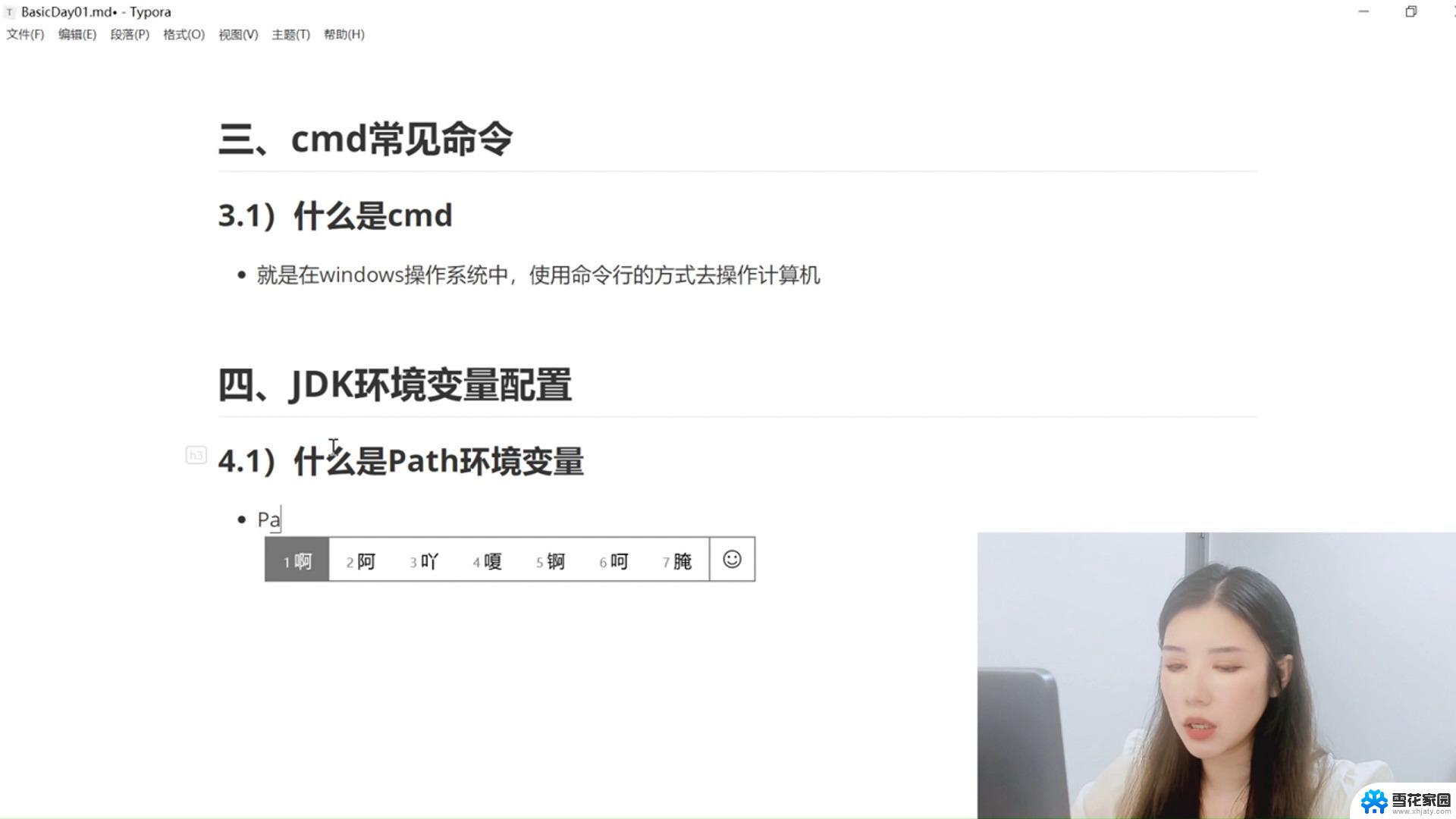
步骤1、安装JDK选择安装目录,安装过程中会出现两次安装提示。第一次是安装jdk,第二次是安装 jre。建议两个都安装在同一个java文件夹中的不同文件夹中。(不能都安装在java文件夹的根目录下,jdk和jre安装在同一文件夹会出错)。
步骤2、(1)安装jdk随意选择目录 只需把默认安装目录\java之前的目录修改即可。
(2)安装jre→更改→\java之前目录和安装 jdk目录相同即可。
注:若无安装目录要求,可全默认设置。无需做任何修改,两次均直接点下一步。
步骤3、安装完JDK后配置环境变量计算机→属性→高级系统设置→高级→环境变量。
步骤4、系统变量→新建JAVA_HOME变量 。
变量值填写jdk的安装目录(本人是E:\Java\jdk1.7.0)。
步骤5、系统变量→寻找Path变量→编辑。
在变量值最后输入%JAVA_HOME%\bin;%JAVA_HOME%\jre\bin;(注意原来Path的变量值末尾有没有;号,如果没有,先输入;号再输入上面的代码)。
步骤6、系统变量→新建CLASSPATH变量。
变量值填写.;%JAVA_HOME%\lib;%JAVA_HOME%\lib\tools.jar(注意最前面有一点)。系统变量配置完毕。
步骤7、检验是否配置成功运行cmd输入java-version(java和-version之间有空格)。
若如图所示 显示版本信息则说明安装和配置成功。
相关阅读:电脑装系统后没声音怎么办
//product.pconline.com.cn/itbk/software/dnwt/1406/4879713.html电脑怎么优化
//product.pconline.com.cn/itbk/software/dnwt/1405/4861356.html双击无法打开驱动器怎么办
//product.pconline.com.cn/itbk/software/dnwt/1404/4681180.html以上就是怎样配置jdk环境变量的全部内容,有遇到这种情况的用户可以按照小编的方法来进行解决,希望能够帮助到大家。
怎样配置jdk环境变量 JDK安装及配置环境变量步骤相关教程
-
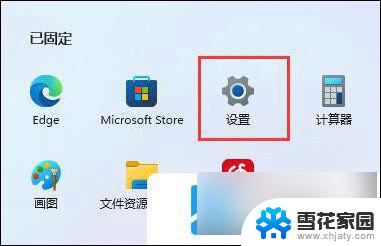 win11更改已安装应用位置 Win11如何改变软件安装位置步骤
win11更改已安装应用位置 Win11如何改变软件安装位置步骤2025-01-17
-
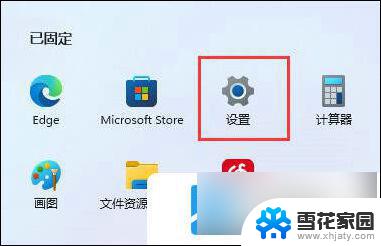 win11下载安装位置更改 win11怎样改变软件默认安装位置
win11下载安装位置更改 win11怎样改变软件默认安装位置2024-11-17
-
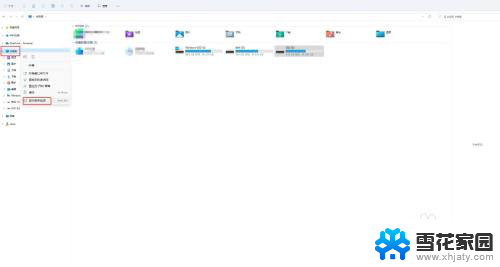 win11此电脑硬盘 Windows11系统安装新硬盘配置步骤
win11此电脑硬盘 Windows11系统安装新硬盘配置步骤2025-01-11
-
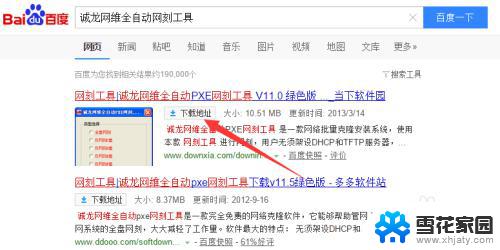 局域网怎么安装系统 网刻局域网电脑操作系统批量安装步骤
局域网怎么安装系统 网刻局域网电脑操作系统批量安装步骤2023-09-24
- 怎样安装正版win10系统 Windows10正版安装步骤
- win10怎样安装软件 Win10安装软件步骤
- 旧电脑怎样安装windows 11系统 老旧电脑升级安装Windows11步骤
- 电脑声卡如何安装步骤 电脑声卡正确安装步骤
- microsoftnetframework2.0怎么安装 .NET Framework V2.0安装步骤
- win11应用软件的配置 Win11设置应用轻松重装教程
- 光盘win7系统安装 Win7系统安装图文教程
- iso安装win10系统 iso文件安装系统方法
- win10家庭版怎么下载软件 Win10安装软件步骤
- win11usb经常无法识别 Win11系统安装U盘无法识别解决方法
- 32位系统win10 win10系统32位和64位安装要求区别
- 光盘装系统w7 Win7系统光盘安装教程详解
系统安装教程推荐